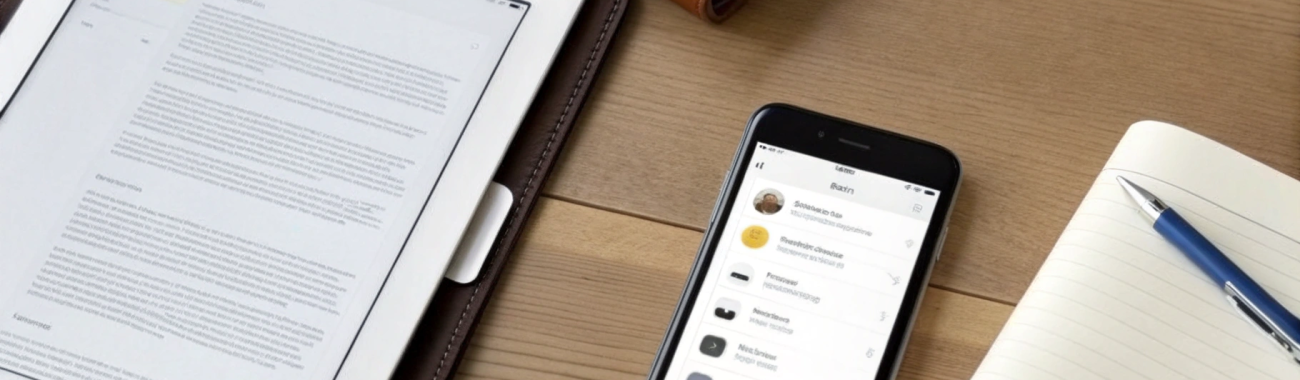
Заметки на iPhone и iPad: рукопись, сканер документов и скрытые приёмы
Заметки на iPhone и iPad давно выросли из простого блокнота. Разбираем рукопись в текст с Apple Pencil и Smart Script, встроенный сканер PDF, папки, теги и смарт‑папки, совместную работу, Quick Note и ежедневные приёмы, чтобы оформлять и находить записи вдвое быстрее.
Заметки в iOS 18 и iPadOS — это уже не «листочек со списком дел», а удобный комбайн для учебы, работы и быта: рукописный ввод с Apple Pencil, перевод рукописи в текст, сканер документов в PDF, теги и смарт-папки, совместная работа и даже мини-редактор для разметки. В этой инструкции — простые шаги, понятные настройки и лайфхаки, чтобы получать максимум.
Коротко о главном: что умеют Заметки сегодня
Вот чем приложение полезно прямо «из коробки» на iPhone и iPad:
- Рукописный ввод и конвертация в печатный текст: пишите от руки в заметке и преобразуйте в обычный шрифт.
- Сканер документов: сканируйте договоры, чеки, конспекты — сохраняйте как PDF с несколькими страницами.
- Папки, теги и смарт-папки: организуйте архив так, чтобы нужное находилось за пару секунд.
- Поиск по рукописи: Заметки распознают рукописные слова и ищут по ним, как по обычному тексту.
- Совместная работа: делитесь заметками, редактируйте вместе, оставляйте комментарии.
- Безопасность: блокируйте важное Face ID/Touch ID или кодом.
- Быстрые способы ввода: Quick Note, виджеты, Центр управления, Жесты Apple Pencil на iPad.
Если как раз выбираете устройство для заметок, загляните в каталоги: планшеты Apple iPad и смартфоны Apple iPhone — синхронизация iCloud и поддержка Pencil заметно ускоряют работу.
Рукопись: от идеи до читабельного текста
Scribble и конвертация рукописи в текст
На iPad с Apple Pencil работает Scribble: вы пишете от руки — система распознаёт и вставляет печатный текст. Удобно для заголовков, коротких мыслей и исправлений прямо в строке. А если вы сделали целый рукописный блок, его можно перевести в текст позже:
- Откройте заметку с рукописью.
- Выберите лассо на панели инструментов рисования и обведите нужный фрагмент.
- Коснитесь выделения — выберите «Копировать как текст». Вставьте в нужное место.
Совет: пишите чуть крупнее и не слишком плотно — распознавание будет заметно точнее. Если используете печатные заглавные для аббревиатур, Заметки реже путают буквы и цифры.
Smart Script на iPadOS
В актуальных версиях iPadOS появилась опция улучшенной рукописи для Apple Pencil: штрихи сглаживаются, интервалы выравниваются, исправления пером выглядят аккуратнее. В настройках Заметок проверьте, включены ли опции рукописного ввода — это улучшает читаемость, не меняя ваш почерк.
Поиск по рукописи и смешанным заметкам
Даже если заметка целиком написана от руки, попробуйте обычный поиск — введите слово или фразу в строке поиска по Заметкам. Распознавание работает и для русских слов, и для латиницы, а также подбирает близкие формы слов. Это удобно для конспектов, где часть — рукопись, часть — печатный текст и сканы.
Практичные мелочи для Pencil
- Быстрая правка: зачеркните слово короткой волнистой линией — чтобы удалить; выделите слово, обведя его; вставляйте пробел, «расталкивая» символы.
- Инструменты под рукой: на iPad можно закрепить палитру инструментов и цвета; держите два-три «любимых» пера (тонкий, маркер и ластик).
- Фигуры в линию: нарисуйте фигуру и удерживайте перо на экране — контур станет ровным (круг, квадрат, стрелка).
- Apple Pencil Pro: сжатие пера вызывает палитру, «вращение» меняет толщину/наклон кисти — удобно для заметок с акцентами и схемами.
Больше примеров и приёмов — в материале про жесты Apple Pencil Pro.
Если вы пишете долго, включите в Заметках фон в клетку или линейку — рукопись получается ровнее, а распознавание точнее.

Сканер документов: от бумаги к аккуратному PDF
Сканер в Заметках заменяет отдельное приложение. Снимки выравниваются, исчезают тени, страницы собираются в один PDF. Как начать:
- Откройте Заметки и создайте новую заметку (или откройте существующую).
- Коснитесь значка камеры и выберите «Сканировать документы».
- Наведите камеру: края листа определятся автоматически, сработает автоспуск. При необходимости отрегулируйте углы вручную.
- Добавьте ещё страницы, если это многостраничный документ.
- Сохраните — сканы лягут в заметку и одновременно сохранятся как вложение.
Дальше — ещё полезнее:
- Режимы обработки: цветной, градации серого, ч/б или фото. Для текста чаще всего лучше «ч/б» — контрастно и читаемо.
- Разметка и подпись: откройте скан, нажмите «Разметка» — поставьте подпись, дату, стрелки или подсветку нужного пункта.
- Экспорт как PDF: поделитесь сканом и выберите «Сохранить в Файлы» — получите полноценный PDF для отправки.
- Скан в существующий PDF: добавляйте новые страницы в уже созданный документ, чтобы вести «дело» в одном файле.
Снимайте на ровной поверхности при рассеянном свете. Уберите блики: слегка наклоните телефон или поверните документ.
Теги, папки и смарт-папки: порядок без усилий
Организация — главный секрет скорости. В Заметках есть три уровня порядка: папки, теги и смарт-папки.
Папки и подпапки
Создавайте тематические папки: «Работа», «Учёба», «Финансы», «Путешествия». Внутри — подпапки: например, «Учёба → Семестр 1 → Конспекты». Структура видна и на iPhone, и на iPad, а перемещение заметок — простым перетаскиванием.
Теги: быстрые «якоря» в тексте
Теги — это слова с решёткой, например #отчёт, #лекция, #чеки. Пишите их где угодно внутри заметки. По нажатию на тег увидите все связанные записи. Примеры систем:
- Статус: #входящее, #в_работе, #готово.
- Приоритет: #p1, #p2, #p3.
- Тематика: #налоги, #маркетинг, #семья.
Смарт-папки: собиратели по правилам
Смарт-папка — папка, которая сама пополняется по фильтрам. Настройте правила: по тегам, по датам редактирования/создания, по наличию вложений (сканы, фото, чек-листы), по слову в тексте, по заблокированным заметкам. Пара идей:
- «Траты месяца»: теги #чеки + дата за текущий месяц.
- «Учёба: семестр 1»: теги #лекция или #семинар.
- «Скан-пакет для бухгалтера»: заметки с вложениями PDF за квартал.
Ещё про порядок и навигацию
- Закреплённые заметки: свайп вправо по заметке в списке — закрепить сверху.
- Сортировка: по дате редактирования, создания или по заголовку. Выбирается отдельно для каждой папки.
- Представление вложений: откройте обзор вложений — быстро найдёте все фото, сканы и документы в папке.
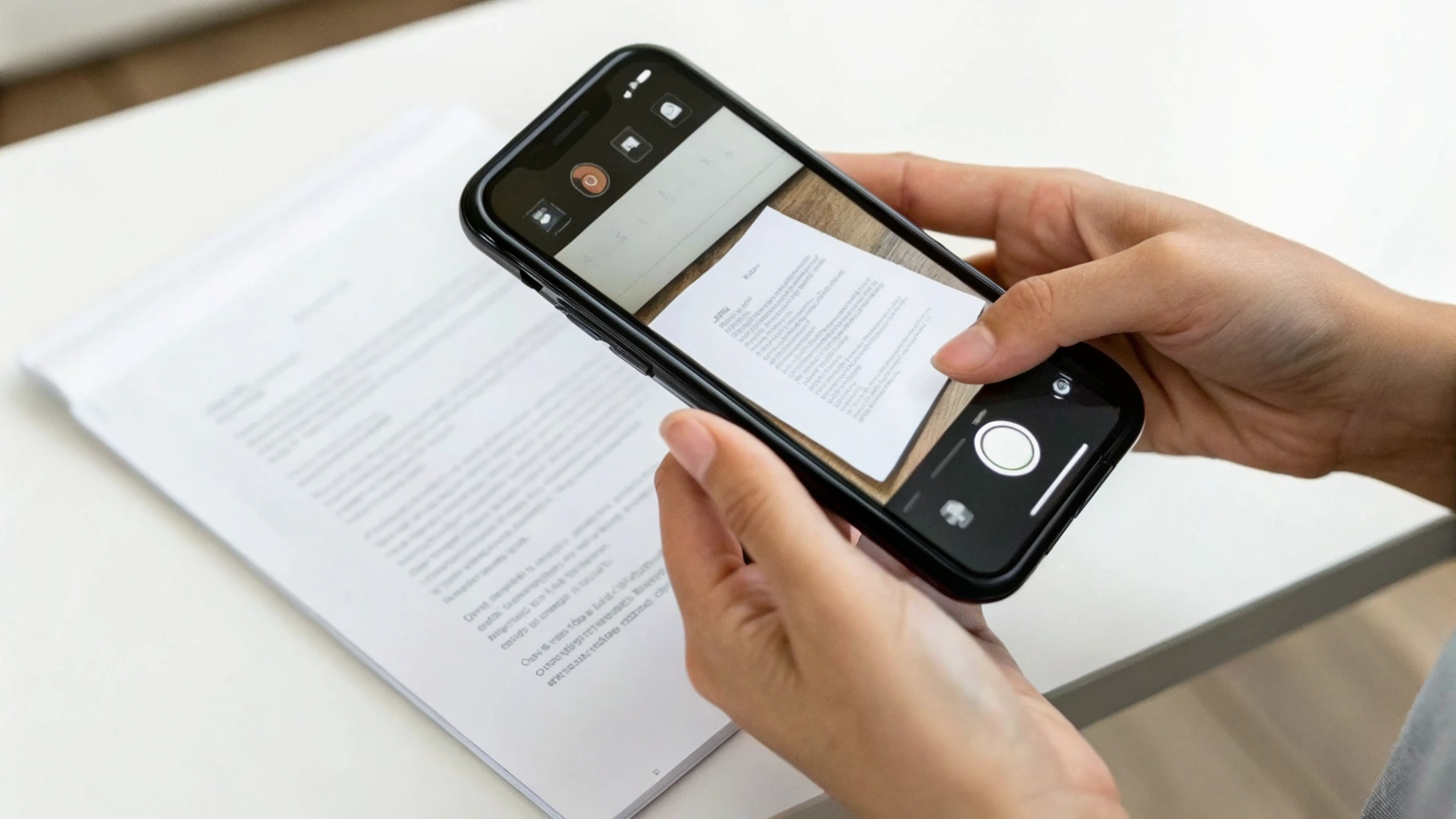
Списки, таблицы и форматирование, которое экономит время
Заметки поддерживают удобный набор форматирования:
- Чек-листы: списки дел с галочками. Несколько нажатий — и есть подзадачи, индентация, перестановка пунктов.
- Заголовки и подзаголовки: визуально делят текст на блоки, полезно для длинных конспектов.
- Таблицы: таблица расходов на отпуск, список инвентаря, сравнительные таблицы. Ячейки можно переставлять, добавлять строки/столбцы.
- Код и цитаты: удобно выделять отдельные мысли или вставки, чтобы не потеряться в потоке текста.
Совместная работа и безопасность
Чтобы работать вместе:
- Откройте заметку, нажмите «Поделиться» и выберите способ отправки приглашения.
- Установите права: только просмотр или совместное редактирование.
- Следите за изменениями — они синхронизируются быстро, конфликты правок решаются автоматически.
Важное можно заблокировать: откройте заметку, нажмите «Замок» и выберите защиту Face ID/Touch ID или код-пароль. Это удобно для паспортных данных, ключей, финансовых записей и личных заметок.
Быстрый ввод: Quick Note, Центр управления, виджеты
Quick Note на iPad
С Apple Pencil проведите от правого нижнего угла к центру — откроется Quick Note поверх любого приложения. Это лучший способ «поймать мысль», не выходя из браузера или учебного видео. При повторном жесте продолжите тот же черновик.
Быстрая заметка на iPhone
- Добавьте «Заметка» в Центр управления — одно касание с экрана блокировки.
- Если у вашего iPhone есть Кнопка действия, назначьте на неё «Создать заметку» или «Сканировать документ».
- Виджет на Домашнем экране: закрепите виджет «Заметки», выберите папку или смарт-папку для быстрого доступа.
Сканировать текст с камеры и добавлять прямо в заметку
Помимо сканера документов, есть ещё «Сканировать текст» — когда нужно быстро «считать» строку из книги, лекции или визитки:
- Откройте заметку и поставьте курсор в нужное место.
- Вызовите контекстное меню и выберите «Сканировать текст».
- Наведите камеру — распознанный текст появится в заметке. Проверьте и подтвердите вставку.
Так удобно собирать цитаты или технические параметры без ручного набора. Работает и с русским, и с английским.
Ссылки между заметками и вложения
Чтобы связать конспекты или проектные записи, используйте «Добавить ссылку на заметку». Получится мини-вики: дорожная карта проекта с переходами к задачам, спискам и сканам. В больших архивах это спасает от дублирования и помогает держать контекст.
Вложения перетаскиваются из Фото и Файлов, поддерживаются быстрые превью. Заметки отображают PDF, изображения, сканы и аудио. Для порядка задайте правило: в каждую «деловую» заметку — один скан и ссылка на смарт-папку, в конце — чек-лист из следующего раздела.
Лайфхаки, которые работают каждый день
- Шаблон для повторяющихся записей: создайте эталонную заметку (структура чек-листа, таблица, теги), дублируйте её для новых задач — экономит 5–10 минут каждый раз.
- Универсальный «принт в PDF»: при необходимости создайте PDF из длинной заметки — используйте команду «Печать» и сохраните как PDF через предпросмотр; удобно отправлять отчёты.
- Одна заметка — один смысл: длинные «портянки» делите на логические блоки и связывайте ссылками; смарт-папки соберут всё по тегам.
- Чек-лист сверху, детали ниже: в начале заметки — короткий список дел, ниже — расшифровка пунктов. Мозгу проще держать фокус.
- Годовые папки и месячные смарт-фильтры: папки «2025», «2026», а внутри — смарт-папки по месяцам, которые фильтруют по дате создания.
- Грид для схем: включите фон «клетка» и рисуйте схемы Pencil — понятнее, чем текстом, и быстрее на защите проекта или на встрече.
Настройки, которые стоит проверить
- Учётная запись по умолчанию: хранить в iCloud или на устройстве. Для синхронизации между гаджетами выбирайте iCloud.
- Сортировка и отображение: выберите порядок по дате редактирования, включите предпросмотр текста в списке.
- Линии и клетки: задайте фон по умолчанию для новых рукописных заметок.
- Быстрый доступ: добавьте «Заметку» и «Сканировать документ» в Центр управления.
- Защита: включите разблокировку заметок Face ID/Touch ID, задайте надёжный код.
- Словарь и распознавание: убедитесь в наличии нужных языков ввода — это повышает точность Scribble и сканирования текста.
Примеры сценариев «как у нас в жизни»
- Учёба: конспектируете лекцию от руки на iPad, в конце пары — «Копировать как текст» и добавляете тезисы в раздел «Итог», ставите теги #лекция #экзамен; смарт-папка «Экзамен» собирает всё в одном месте.
- Работа: сканируете договор прямо в Заметки, подписываете, оставляете чек-лист действий и ссылку на связанный «План»; коллега видит правки в реальном времени.
- Финансы: фотографируете чеки, Заметки сами выравнивают скан; смарт-папка «Траты месяца» собирает всё за текущий месяц. В конце — экспорт PDF для отчёта.
- Дом: ведёте список дел на выходные чек-листом; закрепляете заметку сверху, чтобы всегда была под рукой.
Итог
Заметки в iOS 18 и iPadOS закрывают 90% повседневных задач записи: от быстрой рукописи с Apple Pencil и «рукопись в текст» до аккуратного сканера документов и мощной системы папок с тегами. Настройте пару смарт-папок, добавьте быстрые кнопки в Центр управления — и вы почувствуете, как скорость и аккуратность вашей цифровой рутины вырастут в разы. Попробуйте начать с одного сценария — например, «сканы + чек-лист» — и через неделю не захотите возвращаться к отдельным приложениям.











